卧室如何设置额外路由器?设置步骤是什么?
- 科技资讯
- 2025-04-09
- 13
在当今数字化生活环境中,网络覆盖已经成为家庭生活的基础需求之一。尤其是在卧室这样的私人空间,一个稳定且速度较快的无线网络可以为人们提供舒适的在线娱乐体验。但有时,单一的路由器并不能完全满足家中各个角落的网络需求,特别是在卧室。在卧室设置额外路由器,可以有效提高网络信号质量,确保您的在线活动更加顺畅。下面,我们就详细探讨如何在卧室设置额外路由器,以及一些实用的操作步骤。
准备阶段:选购合适的路由器
在开始设置之前,您需要选择一款适合您需求的路由器。以下是选购路由器时需要考虑的几个要点:
1.无线标准:目前主流的无线路由器都支持802.11ac标准,一些高端的路由器还支持最新的802.11ax(Wi-Fi6)标准,具有更快的传输速度和更大的覆盖范围。
2.频段选择:大多数路由器都提供2.4GHz和5GHz两个频段。2.4GHz信号覆盖范围更广,但易受到其他电子设备的干扰;5GHz信号干扰少,速度更快,但覆盖范围较短。
3.速率与端口:路由器的有线端口速率应与您的宽带服务相匹配。如果您的宽带服务高于100Mbps,那么路由器至少应为千兆端口。
4.天线数量与类型:路由器的天线越多,通常信号覆盖越广。请确保选购的路由器天线设计能符合卧室的布局。
5.价格与品牌:根据您的预算选择合适的品牌和型号。一般来说,知名品牌的路由器在稳定性、兼容性和售后服务方面更有保障。
在选购路由器后,接下来就是进行设置的步骤了。

安装与配置路由器的步骤
步骤1:确定路由器位置
您需要确定路由器的摆放位置。为了获得最佳的信号覆盖,路由器应放置在房间中央较高位置,避免角落、地面或金属物体的干扰。
步骤2:连接路由器
将电源插头插入路由器背面的电源接口,并连接到电源插座。
使用有线连接,将路由器与主路由器的LAN端口连接,或者如果您有无线中继器,可以选择无线桥接的方式连接。
步骤3:访问路由器设置界面
在电脑或手机上连接到新路由器的默认WiFi信号(通常在路由器的标签上有说明)。
打开浏览器,输入路由器的默认IP地址(可以在路由器说明书中找到)。
步骤4:登录并更改设置
输入默认的用户名和密码(同样可以在路由器说明书中找到)。
根据提示进行初始化设置,包括更改登录密码、设置无线网络名称(SSID)和密码。
步骤5:设置网络模式
根据需要选择合适的网络模式。一般情况下,选择“自动”或“混合”模式。
如果有特殊需求,可以选择仅使用2.4GHz频段或5GHz频段。
步骤6:配置网络连接
如果是通过有线连接到主路由器,则选择“动态IP”或“静态IP”(根据您的网络环境选择)。
若是无线中继器,则选择“无线桥接”并连接到主路由器的WiFi信号。
步骤7:保存并重启路由器
完成设置后保存配置,并重启路由器以使设置生效。
步骤8:测试网络连接
连接到新设置的路由器WiFi信号,检查网络是否稳定,并进行必要的速度测试。

常见问题与解决方案
问题1:Wi-Fi信号弱
尝试更换路由器的频道,避免与邻近无线网络的干扰。
选购支持WiFi6的路由器,或是具有更强信号放大器的路由器。
问题2:无法访问互联网
检查路由器的指示灯状态,了解故障类型。
重启路由器或重新进行网络设置。
联系网络服务商进行故障排查。
问题3:无线网络不安全
定期更新路由器的固件,以修复安全漏洞。
更改路由器默认登录名和密码。
启用网络加密功能,并定期更换WiFi密码。
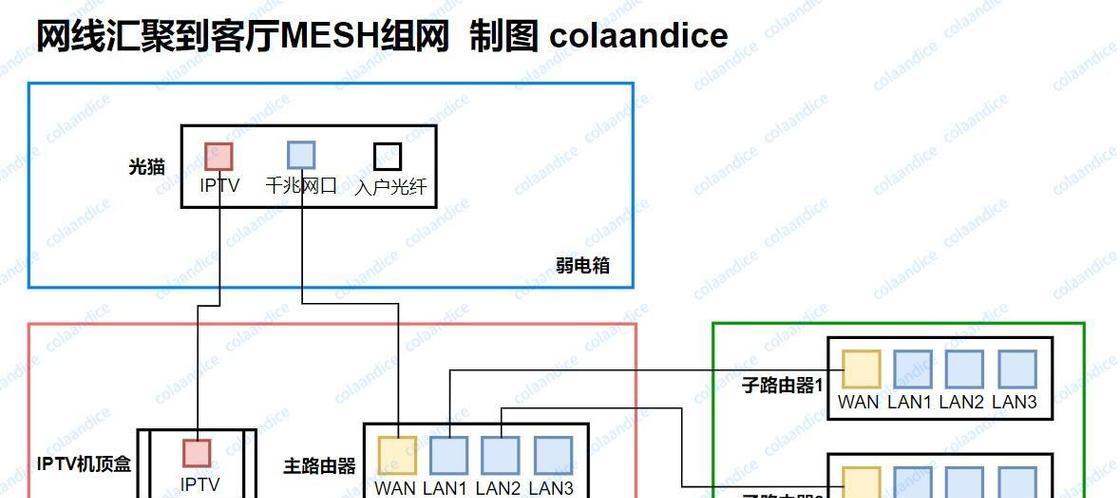
优化与维护
为了确保路由器长期稳定运行,您需要进行定期的维护和优化。比如,定期重启路由器来刷新系统、检查是否有固件更新、确保路由器的散热通风良好等。根据实际使用情况调整路由器设置,如频道选择、无线管理等,确保网络使用体验最佳。
结语
通过以上步骤,您已经成功在卧室设置了额外的路由器,以优化您的网络体验。请记住,路由器的性能和稳定性对家庭网络环境至关重要。如果您在安装或配置过程中遇到任何问题,不妨咨询路由器制造商或专业人士的帮助。愿您在享受舒适的卧室时光时,同时也能享受到一个稳定、高速的网络环境。
版权声明:本文内容由互联网用户自发贡献,该文观点仅代表作者本人。本站仅提供信息存储空间服务,不拥有所有权,不承担相关法律责任。如发现本站有涉嫌抄袭侵权/违法违规的内容, 请发送邮件至 3561739510@qq.com 举报,一经查实,本站将立刻删除。
上一篇:小米笔记本耗电对比表如何查看?
下一篇:企安安服务器的IP地址是什么?